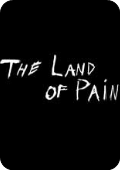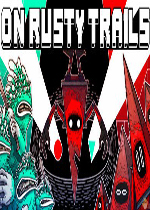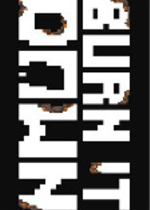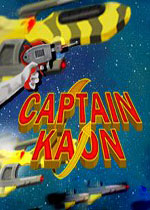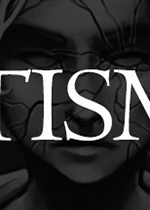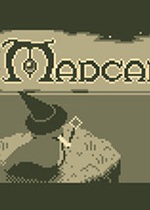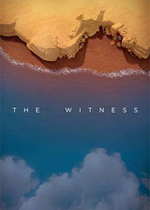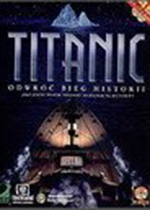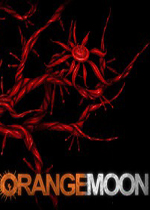excel下拉菜单怎么做
作者:075玩 来源:互联网 2023-08-22 04:00:07
现在,很多人都在使用Excel 2013。而在使用Excel录入数据时,通常都使用下拉列表来限定输入的数据,这样录入数据就很少发生错误了。Excel 2013较以前的版本发生了很大的变化,那么,excel下拉菜单怎么做?今天,小编就为大家带来Excel 2013中添加下拉列表的方法。
下面win10专业版的小编就以“性别”中下拉选择男女为例,讲解下Excel 2013中添加下拉列表的方法。更复杂的大家可以举一反三,方法是一样的。
1、首先要选中你要添加下拉列表的单元格。

excel下拉菜单怎么做
2、在菜单栏上选择数据--数据验证--数据验证。

excel下拉菜单怎么做
3、打开如图所示的对话框,切换到设置选项下。

excel下拉菜单怎么做
4、将允许条件设置为序列,如图所示,并勾选后面的两个选项。

excel下拉菜单怎么做
5、接着设置来源为男女,记得两个字之间有一个逗号。

excel下拉菜单怎么做
6、到这里,这个单元格已经设置完毕,我们可以使用快速填充来对整列进行填充。

excel下拉菜单怎么做
7、拖动单元格的右下角,向下拖动即可完成快速填充。

excel下拉菜单怎么做
8、我们看到这列单元格都具有了下拉列表。

excel下拉菜单怎么做
关 键 词:
- 上一篇:excel 统计个数有哪些方法 excel里怎么统计个数
- 下一篇:返回列表
相关阅读
- excel下拉菜单怎么做
- excel 统计个数有哪些方法 excel里怎么统计个数
- office word/excel笑脸符号怎么打出来 如何在excel中打出笑脸
- excel冻结窗口怎么设置详解 excel中的冻结窗口怎么冻结
- office 2010 密钥与激活动具应用 office2011激活密钥
- 电子表格求和怎么操作 电子表格求和怎么操作乘法
- sm总线控制器有感叹号怎么解决 设备管理器sm总线控制器有感叹号什么意思
- 智能拆分excel 拆分单元格数据方法 excel拆分功能
- excel表格填充颜色快捷键介绍 excel表格单元格填充颜色快捷键
- 电子硬盘和固态硬盘有什么不同 电子硬盘和固态硬盘的性能区别【图文】
推荐应用换一换
- 本类推荐
- 本类排行
- 1excel下拉菜单怎么做
- 2excel 统计个数有哪些方法 excel里怎么统计个数
- 3office word/excel笑脸符号怎么打出来 如何在excel中打出笑脸
- 4excel冻结窗口怎么设置详解 excel中的冻结窗口怎么冻结
- 5office 2010 密钥与激活动具应用 office2011激活密钥
- 6电子表格求和怎么操作 电子表格求和怎么操作乘法
- 7sm总线控制器有感叹号怎么解决 设备管理器sm总线控制器有感叹号什么意思
- 8智能拆分excel 拆分单元格数据方法 excel拆分功能
- 9excel表格填充颜色快捷键介绍 excel表格单元格填充颜色快捷键
- 10电子硬盘和固态硬盘有什么不同 电子硬盘和固态硬盘的性能区别【图文】








 萌侠挂机(无限盲盒)巴兔iPhone/iPad版
萌侠挂机(无限盲盒)巴兔iPhone/iPad版 新塔防三国-全民塔防(福利版)巴兔安卓折扣版
新塔防三国-全民塔防(福利版)巴兔安卓折扣版 皓月屠龙(超速切割无限刀)巴兔iPhone/iPad版
皓月屠龙(超速切割无限刀)巴兔iPhone/iPad版 异次元主公(SR战姬全免)巴兔iPhone/iPad版
异次元主公(SR战姬全免)巴兔iPhone/iPad版 火柴人归来(送兔年天空套)巴兔安卓版
火柴人归来(送兔年天空套)巴兔安卓版 大战国(魂环打金大乱斗)巴兔安卓版
大战国(魂环打金大乱斗)巴兔安卓版 世界异化之后(感性大嫂在线刷充)巴兔安卓版
世界异化之后(感性大嫂在线刷充)巴兔安卓版 云上城之歌(勇者之城)巴兔安卓折扣版
云上城之歌(勇者之城)巴兔安卓折扣版 武动六界(专属定制高返版)巴兔安卓折扣版
武动六界(专属定制高返版)巴兔安卓折扣版 主公带我飞(打金送10万真充)巴兔安卓版
主公带我飞(打金送10万真充)巴兔安卓版 龙神之光(UR全免刷充)巴兔安卓版
龙神之光(UR全免刷充)巴兔安卓版 风起苍岚(GM狂飙星环赞助)巴兔安卓版
风起苍岚(GM狂飙星环赞助)巴兔安卓版 仙灵修真(GM刷充1元神装)巴兔安卓版
仙灵修真(GM刷充1元神装)巴兔安卓版 绝地枪王(内玩8888高返版)巴兔iPhone/iPad版
绝地枪王(内玩8888高返版)巴兔iPhone/iPad版 火柴人归来(送兔年天空套)巴兔iPhone/iPad版
火柴人归来(送兔年天空套)巴兔iPhone/iPad版 世界异化之后(感性大嫂在线刷充)巴兔iPhone/iPad版
世界异化之后(感性大嫂在线刷充)巴兔iPhone/iPad版 大战国(魂环打金大乱斗)巴兔iPhone/iPad版
大战国(魂环打金大乱斗)巴兔iPhone/iPad版 主公带我飞(打金送10万真充)巴兔iPhone/iPad版
主公带我飞(打金送10万真充)巴兔iPhone/iPad版
![撞击冬季升级档+未加密补丁[3DM]](http://img.99danji.com/uploadfile/2016/1019/20161019031713534.png)